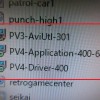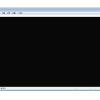自分が忘れないためにサイトにメモ帳代わりに書いておく。
何故こんなことしたかというと1度Windows10にアップグレードしたら全くだめで使い物にならなくてWinsows7に戻したら1度シャットダウンしたら起動しなくなったので仕方なく再インストールする羽目になった。
全てインストールが終わり半月ぐらいたったときに再度Windows10にアップグレードしたらPV4も映ったので喜んでいたら音声の音飛びが激しく録画できる状態ではなかったのですが、色々試す前に何かを削除してしまいWindows10でのインストールがわからないので再度Windows7に戻してPV4をインストールしてみた。

これは前のときとインストール方法が変わっていた。
前のインストール方法じゃインストール出来なかったので新しいインストール方法を試してみたらインストールできた。
PV4をWindows7 64bit にインストール手順
まずは作ってあったPV-Windows-360-64bitを解凍してあったものをリネームしたのもを引っ張り出して使ったがそれがwindrvr6_EARTHSOFT_driverだ。
手順はまずコントロールパネルからシステムとセキュリティを選んでその中のユーザーアカウント制御設定の変更を選んで通知しないにする。
バーを動かして通知しないにしてOKで閉じる。
それで再起動してF8を連打して著作権無効を選んで起動する。
起動したらコンピューターを右クリックでプロパティを選び左側にあるデバイスマネージャーを開く
そして編集でレガシーからを選ぶが1回目はヘルプが出る人もいると思うが自分のコンピューターを選択したらレガシーが出てくるはずだ。
レガシーが出たら次へで一覧からを選択して次へで全てのデバイスが表示されるが関係なしに次へ
ディスク使用を選んで画面が変わったら参照を選んで、先ほどPV-Windows-360-64bitを解凍し、その中にある{tmp}の中にある最後がdriverをリネームしてwindrvr6_EARTHSOFT_driverを選んで開くを押して画面が変わったらOKで次へをクリック
でPV4をインストールしますかって出るから次へを押すと赤い警告が出るがかまわずインストールを選ぶ。
そして完了だ。
またデバイスマネージャーに下の方に、ほかのデバイス・マルチメディアコントローラーがあるのでこれを右クリックで更新を選んだら認識されてスピーカーのアイコンにもPV4が増えている。
後は普通にPV4-Driver-400をインストール
PV3-AviUtl-301もインストールすると動画編集ソフトで読み込めるようになる。
PV4-Application-400-64bitをインストールするとPV4の画面が出てきて使えるようになる。
録画は別のハードディスクに
PV4はCドライブにインストールされているが録画するファイルは昔からC以外のHDDに録画する。
XPやvista時代でも当たり前の話で別のHDDに録画する。
そのときはエンコードしながら録画できたりできたが今はたまにしかできない。
ブラウザや色々なウインドウを開いても最小化にしたら音声が乱れたがディスクトップに開いたまま上にしたい下にしたりすると乱れないで使えた。
いろんなことをしながら使えたが今も再起動したときだけしばらくは使える。
そしてレコーダーからはD4でキャプチャしている。
D3の方がサイズは大きいがD4の方が1280×720に固定されるが映像はものすごく綺麗だ。
録画ミスがないように市販のレコーダーに録画してパソコンに取り込んでいる。
スカパーもそうだ。
ハイビジョンでレコーダーに録画してからパソコンにキャプチャしている。
動画を編集している人はビデオカードもつけているが私はつけていない。
プレビュー画面ではカクカクがひどいがエンコードが終わって再生してみたら何も不自由はしていない。
値段も高いので私は要らない。